Page 1
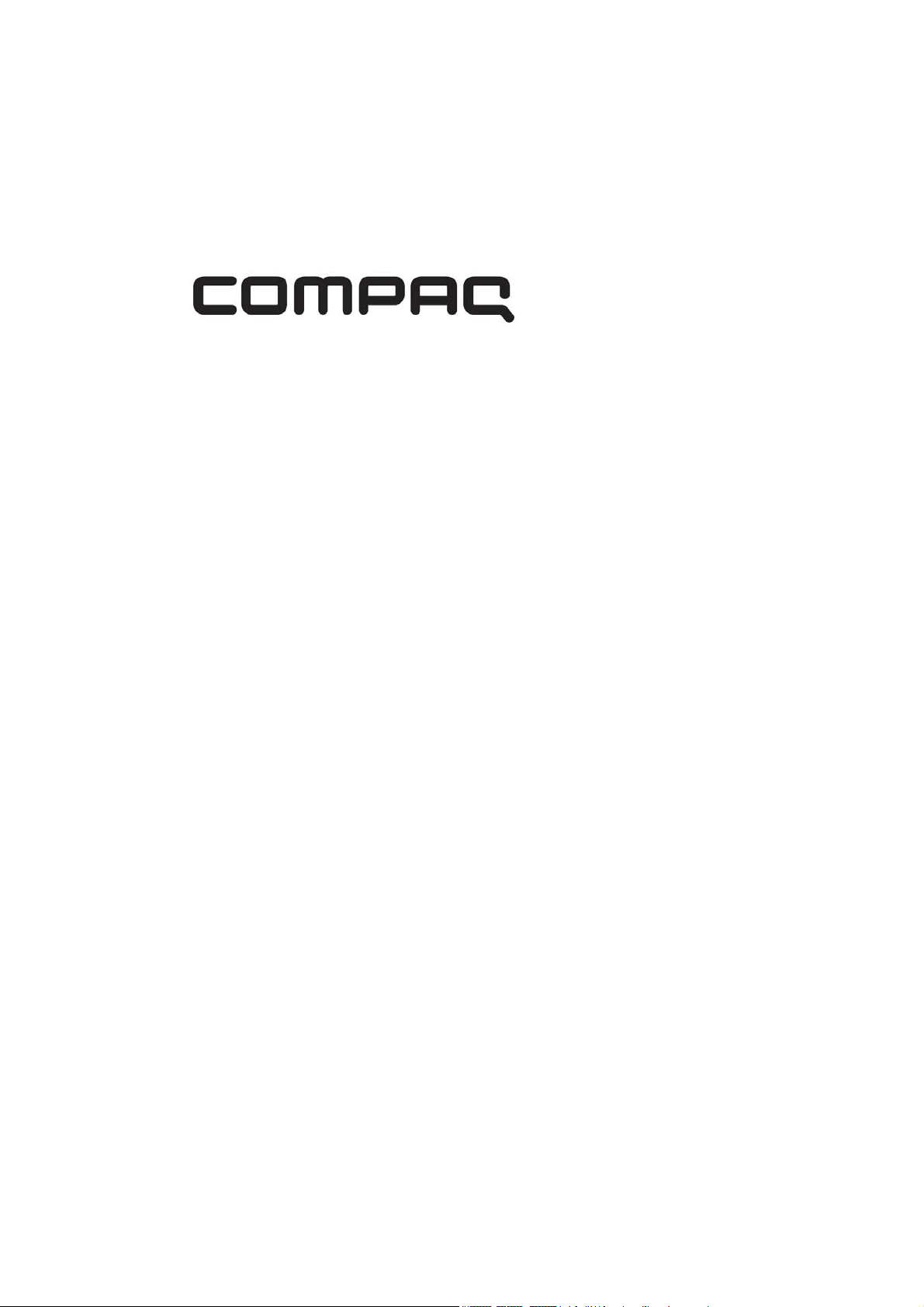
Q2022a
Monitor LCD
Guida all’uso
1
Page 2
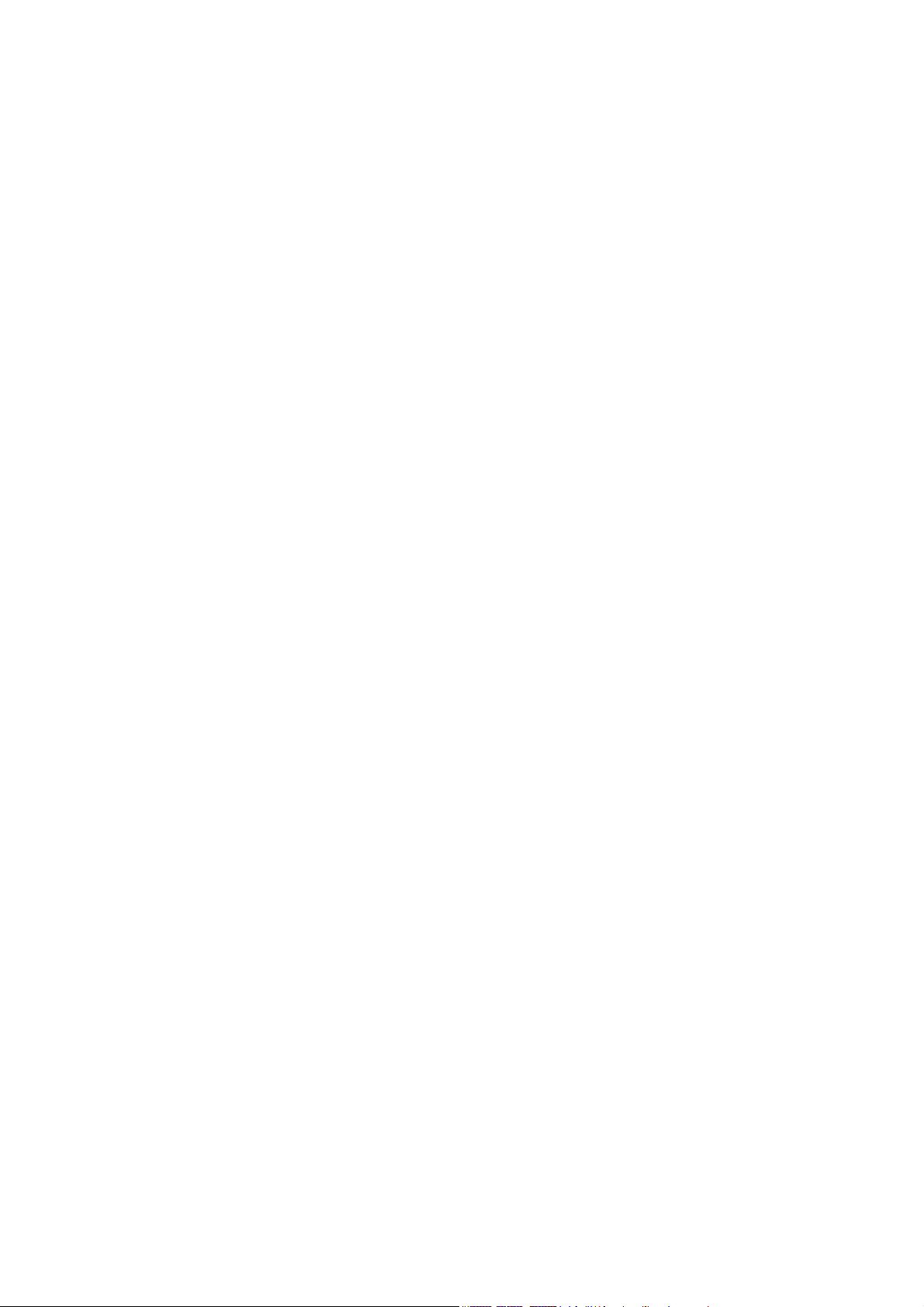
© 2010 Hewlett-Packard Development Company, L.P.
Microsoft, Windows e Windows Vista sono marchi commerciali o marchi registrati della Microsoft
Corporation registrati negli Stati Uniti e/o in altri paesi.
Le sole garanzie per i prodotti ed i servizi HP sono quelle dichiarate nelle dichiarazioni espresse di
garanzia che accompagnano tali prodotti e servizi. Nulla di ciò che è qui contenuto potrà essere
interpretato come ulteriore garanzia. HP non sarà responsabile per gli errori o le omissioni tecniche o di
stampa qui contenute. Questo documento contiene informazioni esclusive che sono protette dalle leggi
sui diritti d'autore. Nessuna parte di questo documento può essere fotocopiata, riprodotta o tradotta in
altre lingue senza previo consenso scritto di Hewlett-Packard Company.
Prima edizione (Aprile 2010)
Numero parte del documento: 618928-061
Page 3
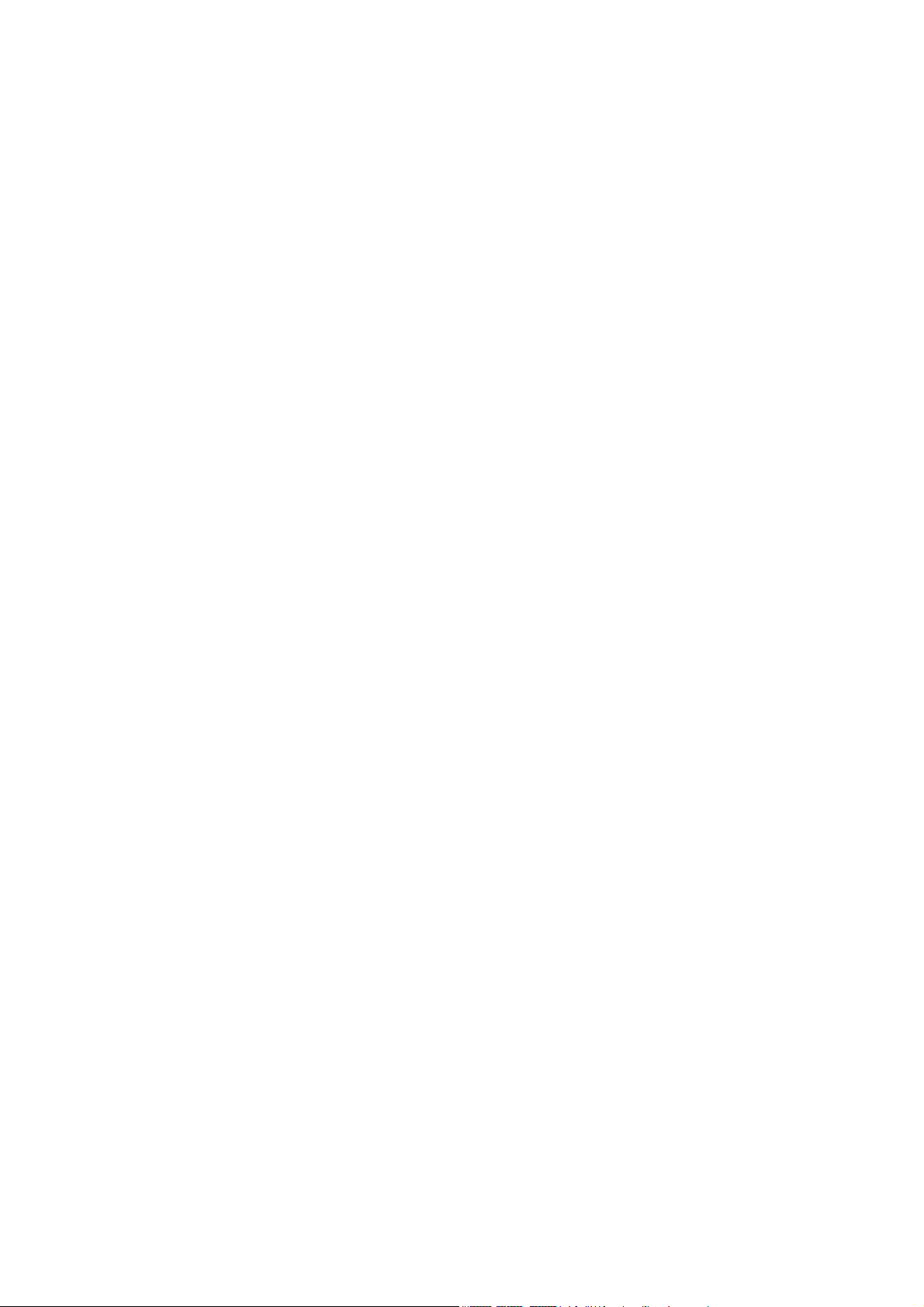
Istruzioni importanti di sicurezza
1. Leggere attentamente tutte le istruzioni che seguono e conservare questo manuale per riferimenti futuri.
2. Scollegare questo monitor prima della pulizia. Non usare detergenti liquidi o spray per pulire la
superficie dello schermo LCD. Usare un panno umido per la pulizia.
3. Non premere sulla superficie dello schermo LCD con le mani o altri oggetti. Diversamente si possono
provocare danni ai circuiti o alle molecole liquido-cristalline all’interno del monitor.
4. Non esporre l'attrezzatura ad acqua, pioggia o umidità.
5. Non collocare il prodotto su di un carrello, supporto o tavolo instabile oppure su scaffali. Potrebbe
cadere subendo gravi danni.
6. Non bloccare o coprire le prese d’aria per la ventilazione con abiti o altre coperture. Non collocare
l’attrezzatura vicino a radiatori o riscaldatori elettrici, oppure in spazi ristretti come librerie senza
l’appropriata ventilazione.
7. Non collocare nulla sopra il cavo d’alimentazione. Non mettere il cavo d’alimentazione in luoghi dove
può essere calpestato dalle persone.
8. Non inserire mai alcun oggetto in questo monitor attraverso le coperture perché può entrare in contatto
con punti dove sono presenti alte tensioni e provocare cortocircuiti e conseguenti incendi o scariche
elettriche. Non versare mai alcun tipo di liquido sul monitor.
9. Usare le risoluzioni suggerite per il monitor per decidere l’impostazione della risoluzione del computer
ed ottenere la visualizzazione ottimale.
10. Evitare di visualizzare sullo schermo del monitor la stessa immagine per periodi prolungati.
Diversamente si provoca l’invecchiamento delle molecole liquido-cristalline all’interno del monitor e
conseguente mediocre visualizzazione.
11. Scollegare il monitor, per prolungare la sua durata, quando non è usato per periodi prolungati.
12. Non cercare di riparare da soli questo monitor poiché l'apertura e rimozione delle coperture può esporre
al contatto con tensioni pericolose o altri pericoli. Fare riferimento a personale qualificato all’assistenza
per tutti i tipi di riparazione.
13. Scollegare il monitor e portarlo al centro assistenza autorizzato dal produttore nei seguenti casi:
a. Quando il cavo d'alimentazione o la spina è sfilacciata o danneggiata.
b. Se è stato versato del liquido nel monitor.
c. Se il monitor è stato esposto a pioggia o acqua.
d. Se il monitor è stato fatto cadere oppure se la copertura è stata danneggiata.
e. Quando il monitor manifesta un netto cambiamento delle prestazioni ed è necessaria la
riparazione.
1
Page 4
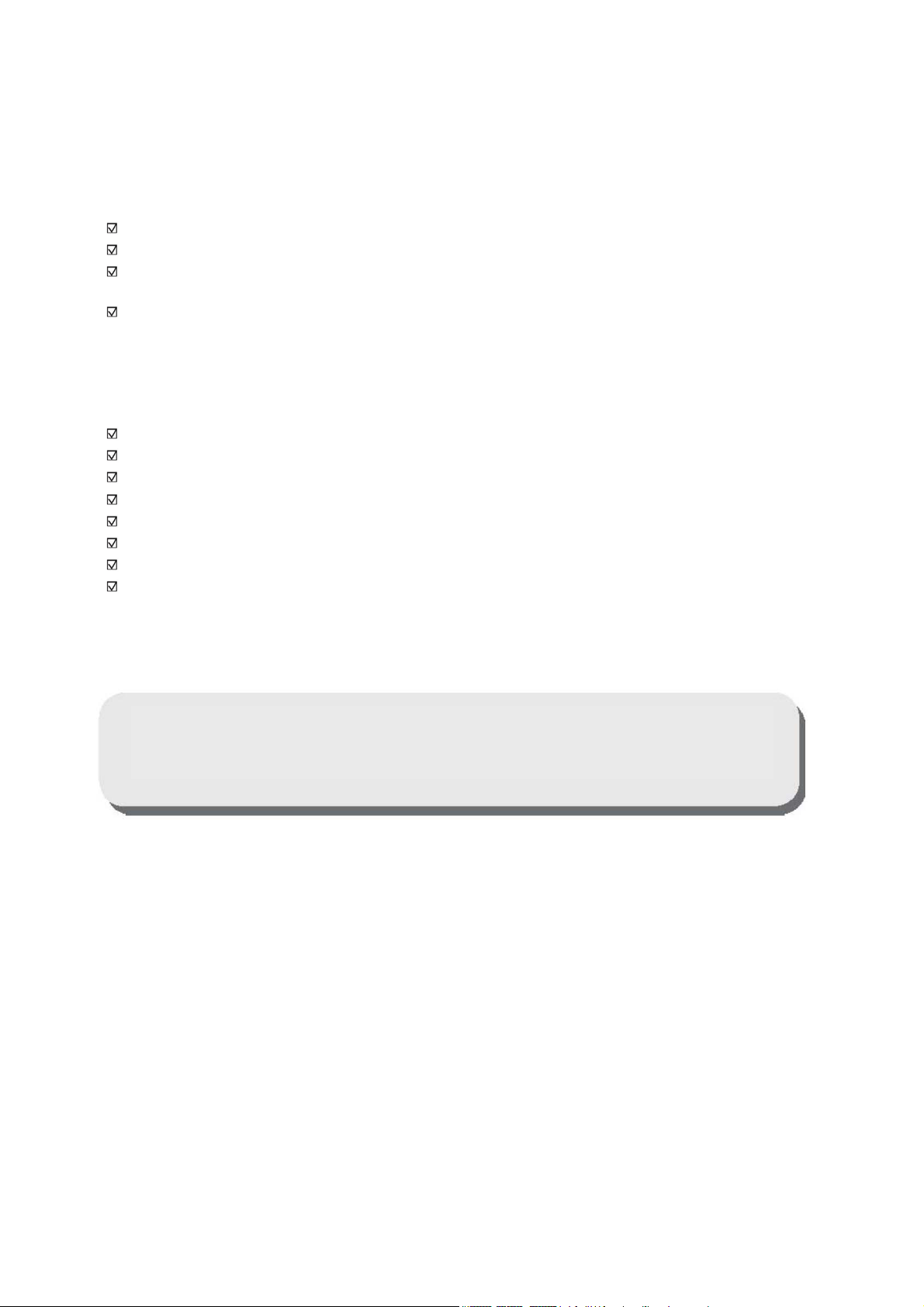
Capitolo I. Introduzione
1.1 Caratteristiche
Regolazione del menu OSD multilingue.
Compatibile con le modalità IBM VGA, VGA esteso, VESA VGA, SVGA, XGA e SXGA.
L’ampia gamma di tensioni applicabili (AC 100-240V 50/60Hz) abilita all’uso immediato senza
necessità di alcuna impostazione.
Standard Plug and Play VESA DDC1/ 2B. Compatibile con i sistemi operativi Windows 9x / 2000 /
XP / Vista
1.2 Elenco di controllo
Assicurarsi che la confezione del monitor LCD includa gli elementi che seguono:
Monitor (e piedistallo)
Base inferiore
Cavo d’alimentazione
Cavo segnale
Manuale d’uso
Manuale d'installazione rapida
Certificato di garanzia
Cavo audio (modelli selezionati)
Se qualsiasi elemento manca, rivolgersi al negoziante per il supporto tecnico e l’assistenza
personalizzata.
Nota: Assicurarsi di conservare lo scatolone originale e tutti gli imballaggi per trasporti
futuri.
2
Page 5
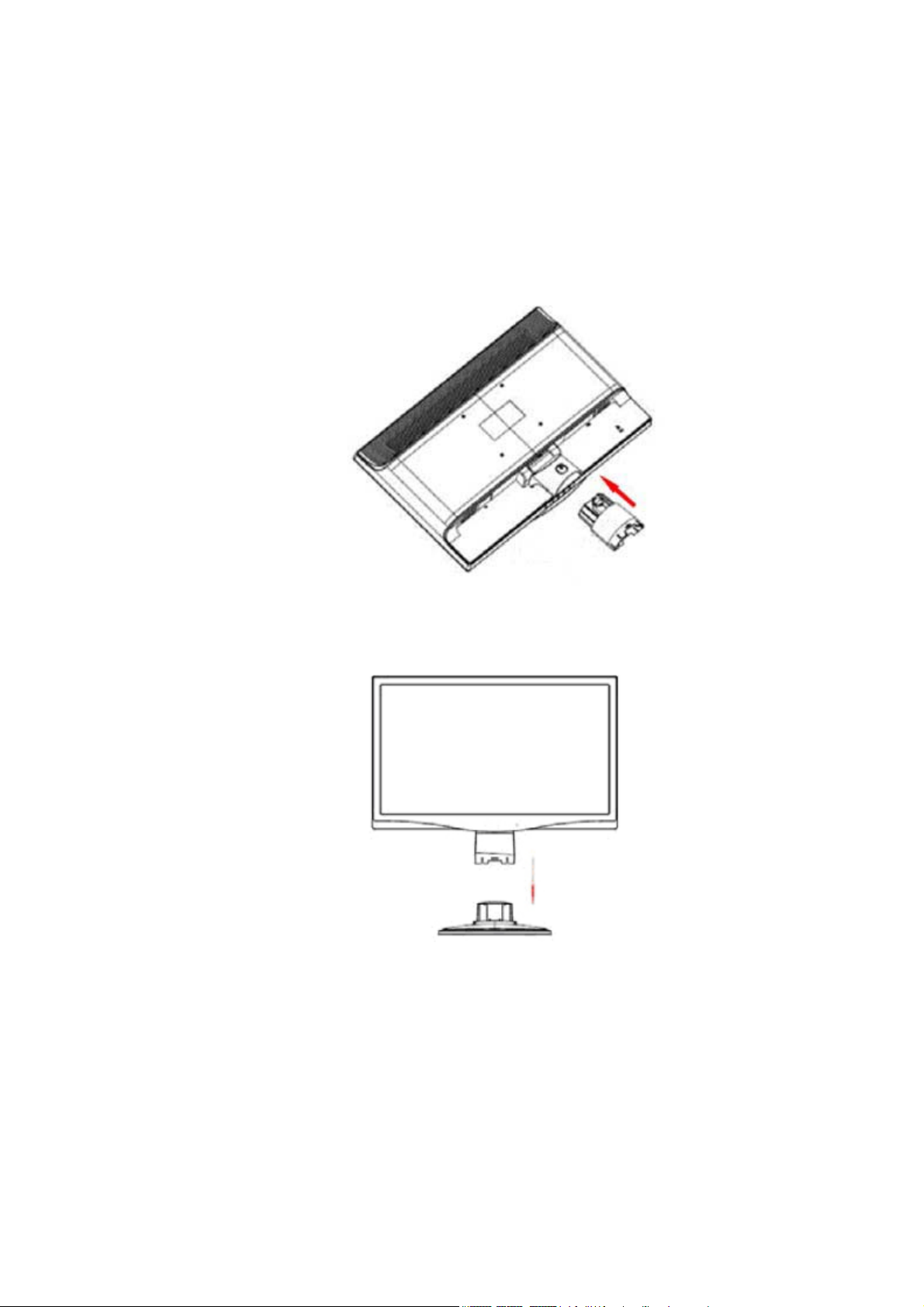
Capitolo II. Installazione
2.1 Installazione del piedistallo
Attenersi alle istruzioni che seguono per installare il piedistallo.
Fase 1
Fase 2
3
Page 6
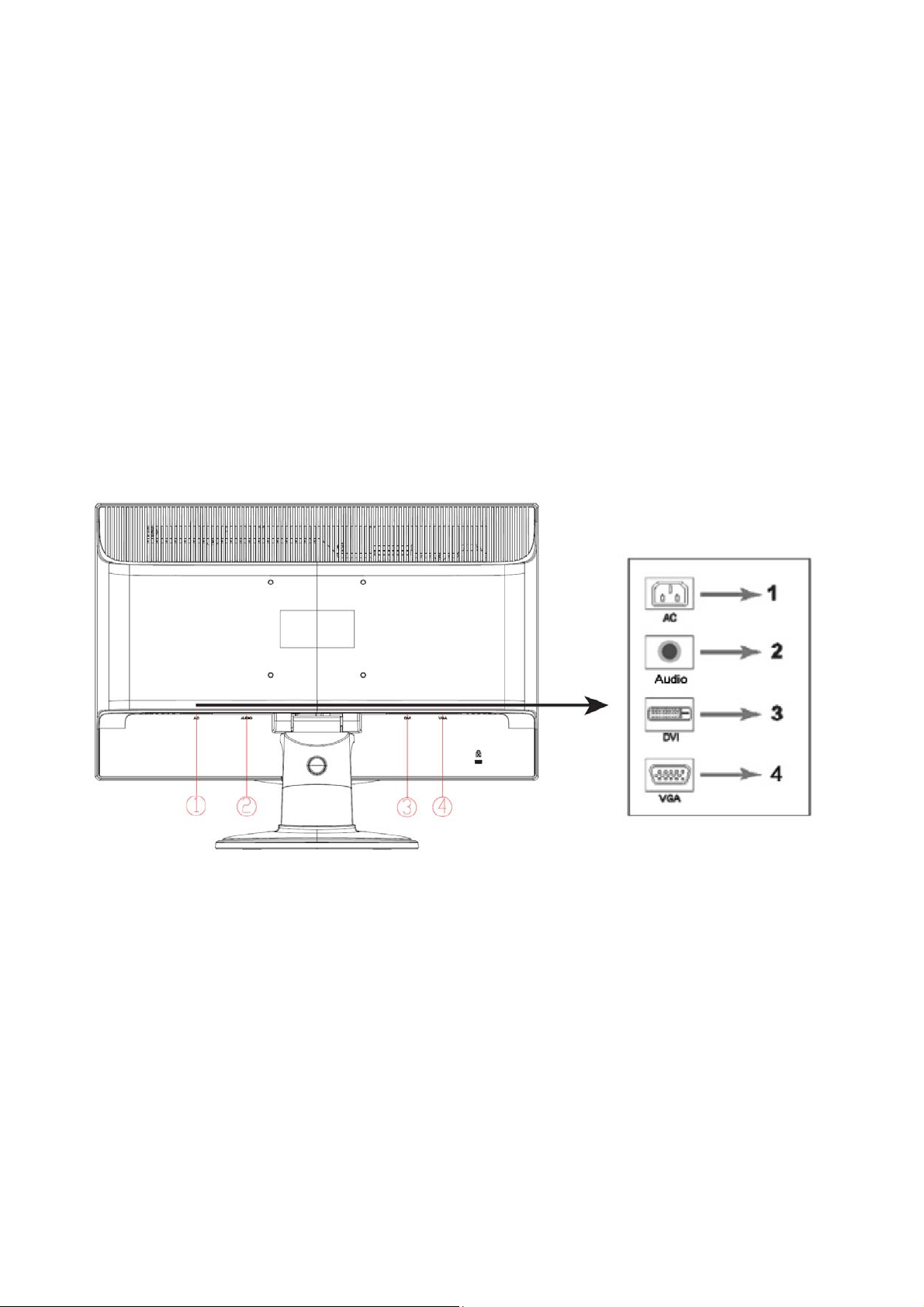
2.2 Collegare il monitor al computer.
1. Spegnere il computer e scollegare il cavo d'alimentazione.
2. Collegare l’estremità a 15-Pin o 24-Pin del cavo segnale alla porta VGA o DVI del monitor ed al
connettore VGA o DVI OUT sul retro del computer. Stringere le viti su entrambi i lati del cavo segnale.
3. Collegare il cavo d’alimentazione del computer e del monitor alla presa di corrente più vicina.
4. Accendere il computer ed il monitor. Se il monitor visualizza un’immagine, l’installazione è stata
eseguita in modo corretto. Se il monitor non visualizza alcuna immagine, controllare tutti i collegamenti.
Attenzione: 1. Per l’installazione, prima collegare il cavo segnale e poi collegare il cavo d’alimentazione alla
presa di corrente per evitare di danneggiare il monitor.
2. Durante l’installazione, afferrare con entrambe le mani la cornice frontale nel suo centro di
gravità per evitare di far cadere e danneggiare il monitor.
Descrizione delle porte del monitor:
1. Ingresso alimentazione AC
2. Ingresso segnale audio (modelli selezionati)
3. Ingresso segnale DVI
4. Ingresso segnale VGA
Collegamento del cavo Audio (modelli selezionati)
Collegare le casse integrate del monitor al computer ed al connettore audio, sul pannello posteriore del
monitor, usando il cavo audio (fornito in dotazione a modelli selezionati).
4
Page 7

2.3 Staccare il piedistallo
1. Premere il fermaglio del piedistallo e rimuovere il piedistallo dalla base.
2. Premere il fermaglio della base e rimuovere la base dal monitor LCD.
Nota: Questo monitor usa attacchi per l’installazione 100 mm x 100 mm compatibili VESA.
5
Page 8
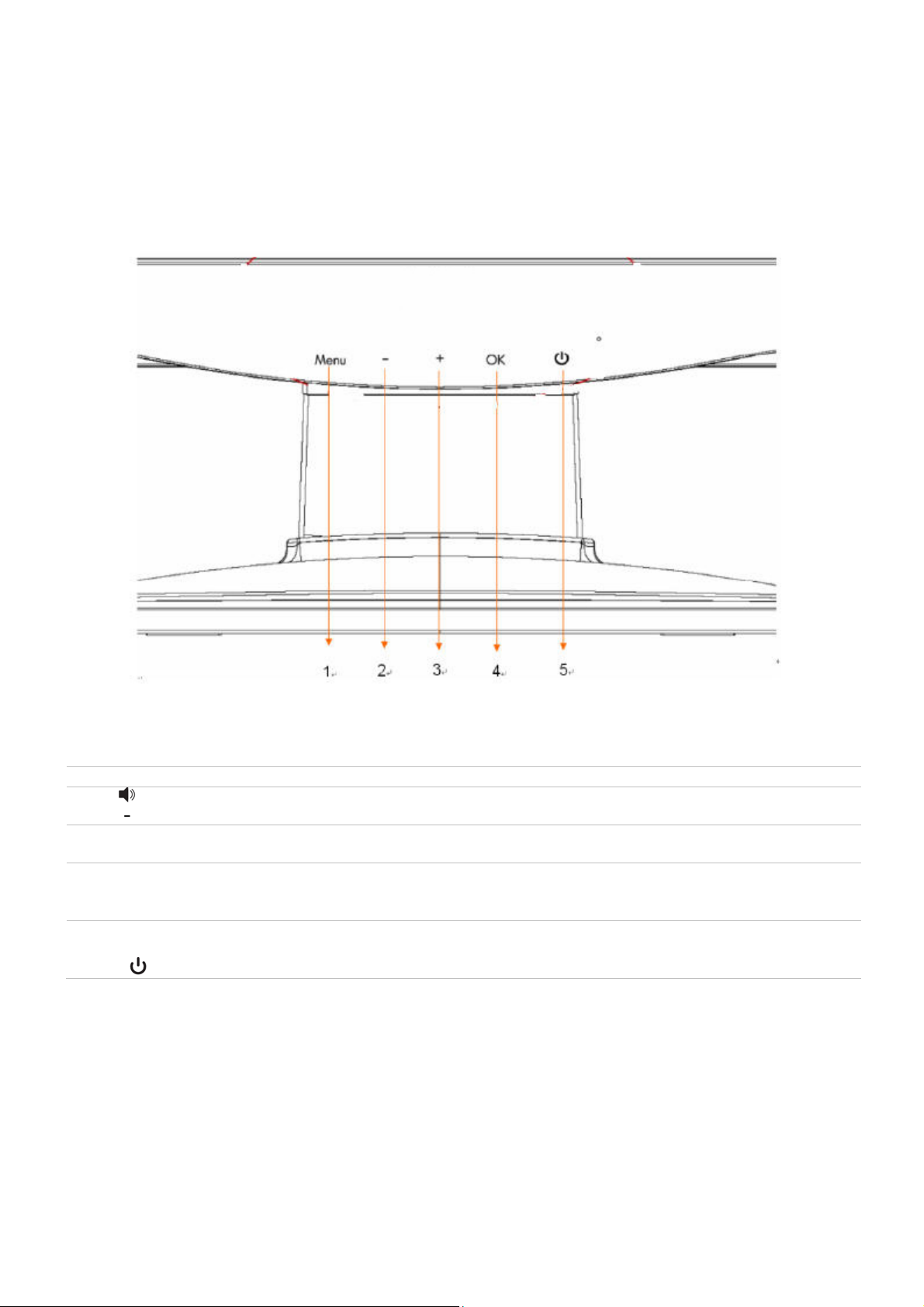
Capitolo III. Descrizione del monitor
Descrizione dei controlli del pannello frontale
1 Menu Permette di aprire, selezionare o uscire dal menu OSD.
2
3 Source
4 Auto
5 Alimentazione
+
OK
Permette di regolare il livello del volume.
Permette di tornare indietro nel menu OSD e di diminuire i livelli di regolazione.
Permette di scegliere l’origine dell’ingresso video dal computer.
Permette di andare avanti nel menu OSD e di aumentare i livelli di regolazione.
Quando il menu OSD non è attivo, esegue la regolazione automatica dello schermo
sulle impostazioni ideali.
Permette di accedere all'opzione selezionata.
Permette di accendere il monitor o di metterlo in modalità di standby o sospensione.
NOTA: Il tasto d’alimentazione si trova sulla parte superiore o frontale del monitor in
base al modello.
6
Page 9
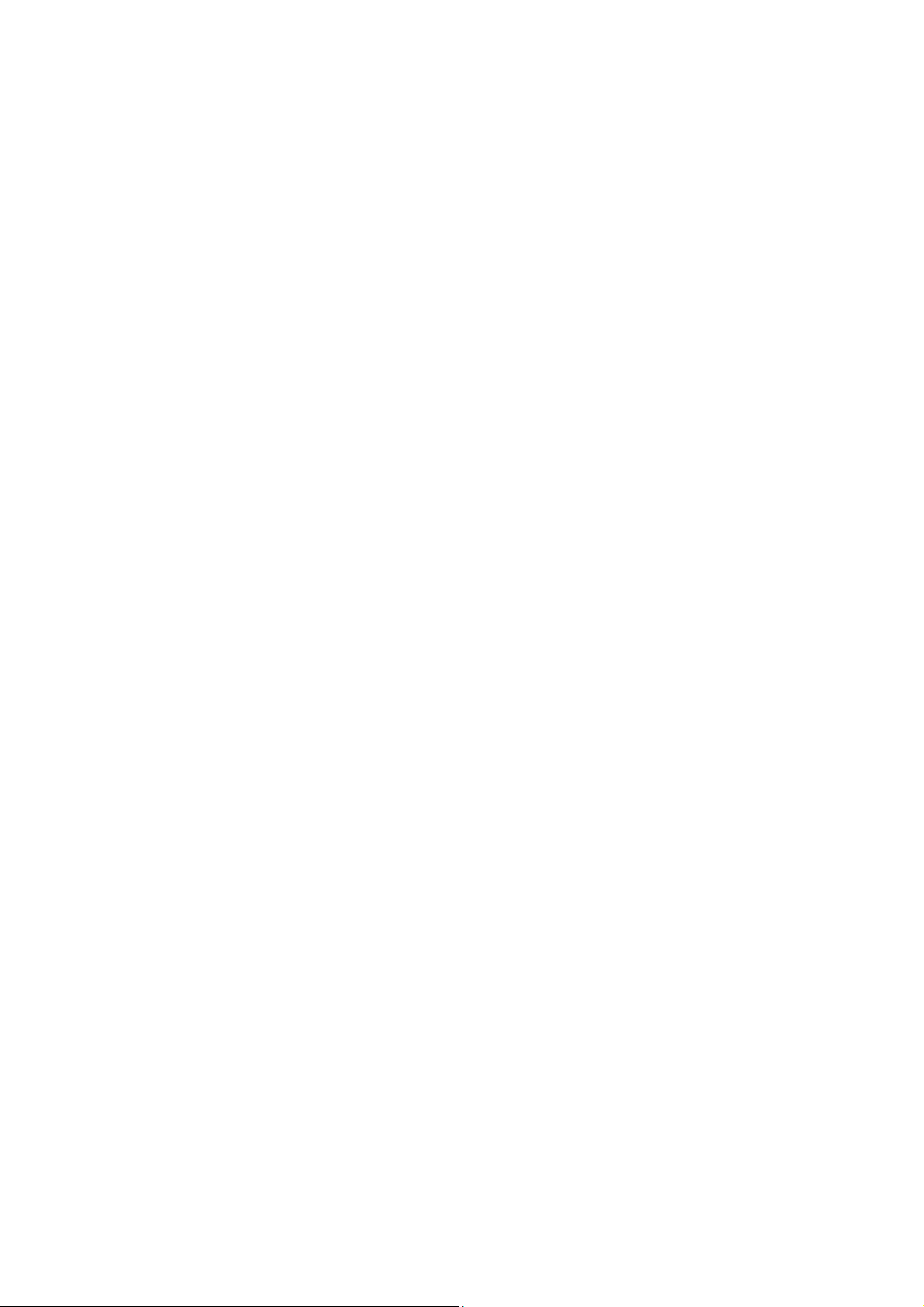
Capitolo IV. Istruzioni operative
4.1 Interruttore ON/OFF (accensione/spegnimento)
Premere questo tasto per accendere/spegnere il monitor. Nota: L’interruttore ON/OFF non scollega il
monitor dalla corrente elettrica. Staccare la spina dalla presa per scollegare completamente la corrente
elettrica.
4.2 Indicatore d’alimentazione
Questo indicatore si accende di colore blu quando il monitor funziona in modo normale. Se il monitor è in
modalità di risparmio energetico, questo indicatore diventa di colore ambra. Quando il monitor è spento,
questo indicatore è spento.
4.3 Caratteristiche del menu
Si può accedere e si possono regolare tutte le seguenti funzioni del monitor usando il menu OSD (On
Screen Display).
1. Se il monitor non è acceso, premere il tasto "Power” per accenderlo.
2. Premere il tasto "Menu” per attivare il menu OSD. Sarà visualizzato il menu OSD principale.
3. Per visualizzare il menu principale o il menu secondario, premere il tasto “+” del pannello frontale del
monitor per scorrere verso l’alto, oppure il tasto “-” per scorrere verso il basso. Poi, premere il tasto "ok”
per selezionare una funzione evidenziata.
Quando l’evidenziatore arriva alla fine del menu, ritorna all’inizio del menu. Quando l’evidenziatore
arriva alla fine del menu, ritorna all’inizio del menu.
4. Premere il tasto “+” o “-” per regolare l’opzione selezionata.
5. Selezionare “Save” (Salva) e tornare.
Se non si vuole salvare l’impostazione, selezionare “Cancel” (Annulla) nel menu secondario, oppure
“Exit” (Esci) nel menu principale.
6. Premere il tasto “Menu” per uscire dal menu OSD.
7
Page 10

4.4 Istruzioni operative del menu OSD
Icona
Opzione del menu
principale
Switch the video
input (Cambia
ingresso video)
(applicabile solo per
alcuni modelli).
Brightness
(Luminosità)
Contrast (Contrasto)
Image control
(Controllo immagine)
Color (Colore)
Opzione del menu
secondario
Auto-adjustment
(Regolazione
automatica)
Horizontal position
(Posizione orizzontale)
Vertical position
(Posizione verticale)
Clock (Frequenza)
Clock phase (Fase
frequenza)
Custom color (Colore
personalizzato)
Nota
Quando il monitor è collegato a due
origini video attive e valide, è disponibile il
cambio tra le origini video. Il cambio di
origine del segnale d’ingresso può
impiegare diversi secondi.
Per regolare il livello di luminosità dello
schermo.
Per regolare il livello del contrasto dello
schermo.
Per regolare l’immagine sullo schermo.
Può anche essere abilitato o disabilitato il
sensore della luce d’ambiente (applicabile
solo per alcuni modelli).
Per regolare automaticamente l’immagine
sullo schermo (applicabile solo per
l’ingresso VGA).
Per regolare la posizione orizzontale di
un’immagine (applicabile solo per
l’ingresso VGA).
Per regolare la posizione verticale di
un’immagine (applicabile solo per
l’ingresso VGA).
Per minimizzare le barre o righe verticali
visibili sullo sfondo dello schermo.
Regolando la frequenza si modifica
l’immagine orizzontale sullo schermo
(applicabile solo per l’ingresso VGA).
Per regolare la fase della frequenza dello
schermo.
Questa regolazione elimina tutti i disturbi
orizzontali per ottenere immagini e
caratteri più chiari e reali (applicabile solo
per l’ingresso VGA).
Per selezionare il colore visualizzato sullo
schermo. L’impostazione predefinita è
“6500 K” o “Custom color” (Colore
personalizzato), in base al modello di
monitor.
Per selezionare e regolare il colore:
R – Per impostare il livello di rosso
G – Per impostare il livello di verde
B – Per impostare il livello di blu
8
Page 11

Languages (Lingue)
sRGB
Per impostare il colore dello schermo in
conformità agli standard colore usati
nell’industria video.
Per selezionare la lingua visualizzata sul
menu OSD. L’impostazione predefinita è
“English” (Inglese).
Management
(Gestione)
Volume
Risparmio energia
OSD control (Controllo
OSD)
Per selezionare la funzione di gestione
energetica del monitor.
Per regolare il volume.
Per regolare la posizione del menu OSD
visualizzato sullo schermo.
OSD horizontal position (Posizione
orizzontale OSD) – Per regolare verso
sinistra o destra sullo schermo la
posizione del menu OSD. Il valore
predefinito della posizione verticale è 50.
OSD vertical position (Posizione verticale
OSD) – Per regolare verso l’alto o il basso
sullo schermo la posizione del menu
OSD. Il valore predefinito della posizione
verticale è 50.
OSD transparency (Trasparenza OSD) –
Per regolare la trasparenza ed ottenere la
visione delle informazioni sullo sfondo,
sotto il menu OSD.
OSD display time (Durata visualizzazione
OSD) – Per impostare la durata (in
secondi) di visualizzazione del menu OSD
dopo l’ultima pressione di un tasto.
L’impostazione predefinita è “30 seconds”
(30 secondi).
Per abilitare la funzione di risparmio
energetico (fare riferimento alla sezione
Risparmio energetico di questo capitolo).
Selezionare “On” (Attiva) o “Off”
(Disattiva).
L’impostazione predefinita è “On” (Attiva).
9
Page 12

Le informazioni di risoluzione, frequenza
d’aggiornamento e frequenza saranno
Management
(Gestione) (segue)
Stato del monitor
Modalità di
visualizzazione
DDC/CI support
(Supporto DDC/CI)
visualizzate quando si accede al menu
OSD principale. Selezionare “On” (Attiva) o
“Off” (Disattiva) come impostazione
predefinita d’attivazione/disattivazione, in
base al modello di monitor.
Lo stato operativo del monitor sarà
visualizzato quando si accende il monitor.
Per selezionare le posizioni in cui saranno
visualizzate le informazioni sullo stato:
Top (Alto)
Middle (Centro)
Bottom (Basso)
Off (Disattiva)
L’impostazione predefinita è “Top” (Alto) o
“Off” (Disattiva), in base al modello di
monitor.
È consentito controllare dal computer
alcune funzioni del menu OSD, come
luminosità, contrasto e temperatura colore.
Questa funzione può essere impostata su
“On” (Attiva) o “Off” (Disattiva).
L’impostazione predefinita è “On” (Attiva).
Power indicator on the
front panel (Indicatore
alimentazione pannello
frontale)
Sleep timer (Timer
disattivazione)
Indicatore (LED)
d’accensione/spegnimento sul tasto
d’alimentazione. Se l’indicatore è impostato
su “Off” (Disattiva), resterà sempre spento.
Sono disponibili le seguenti opzioni per la
regolazione del timer:
Set the current time (Imposta orario
corrente) – Per impostare l’orario corrente
in ore e minuti.
Set the sleep time (Imposta orario
disattivazione) – Per impostare l’orario
voluto per disattivare il monitor (modalità di
sospensione).
Set the opening time (Imposta orario
attivazione) – Per impostare l’orario voluto
per attivare il monitor dalla modalità di
sospensione.
Timer - Imposta lo stato “On” (Attiva) o “Off”
(Disattiva) per Sleep timer (Timer
disattivazione). L'impostazione predefinita è
"Off" (Disattiva).
Sleep at once (Sospensione immediata) –
Per attivare la modalità di sospensione del
monitor.
10
Page 13

Default video
input
(Ingresso
video
predefinito)
Quando il monitor è collegato a due origini
video valide ed attive, selezionarne una come
ingresso video predefinito.
L’ingresso video predefinito è DVI.
Le modifiche eseguite saranno attivate dopo
avere riavviato il computer.
Information
(Informazioni)
Restore Factory
Default Settings
(Ripristino
impostazioni
predefinite)
Per selezionare e visualizzare informazioni
importanti del monitor.
Ripristina i valori predefiniti delle
impostazioni.
11
Page 14

Capitolo V. Informazioni tecniche
5.1 Modalità predefinite di visualizzazione
Modello Q2022a
Criterio Risoluzione Frequenza orizzontale
1 640X480 a 60 Hz 31.469 59.94
2 720X400 a 70 Hz 31.469 70.087
3 800X600 a 60 Hz 37.879 60.317
4 1024X768 a 60 Hz 48.363 60.004
5 1280X720 a 60 Hz 44.77 59.86
6 1280X1024 a 60 Hz 63.98 60.02
7 1440X900 a 60 Hz 55.94 59.89
8 1600X900 a 60Hz 60 60
Nota: Le modalità predefinite di visualizzazione sono soggette a modifiche senza preavviso.
Frequenza verticale
12
Page 15

5.2 Specifiche del prodotto
ModelloQ2022a
Dimensioni
Risoluzione massima
Risoluzione raccomandata
Frequenza orizzontale
Frequenza verticale
Dimensioni visibili
Angolazione visibile
Angolo d’oscillazione
Frequenza pixel
Funzioni OSD
Peso netto / lordo
Alimentazione
Altitudine (in condizioni operative)
Altitudine (in condizioni
d’immagazzinamento)
Segnale d’ingresso
Contrast (Contrasto)
Brightness (Luminosità)
Tempo di risposta
Colori visualizzati
Potenza
Ambiente operativo
Ambiente d’immagazzinamento Temperatura: -20-60° C; Umidità: 10% ~ 85%
Widescreen 20”
1600 x 900 a 60 Hz
1600 x 900 a 60 Hz
24-83 kHz
50-76 Hz
442,8x 249,08 mm
170
Da -5º a 15°
170 MHz
Luminosità, Contrasto, Controllo immagine, Lingue, Colore,
Gestione, Informazioni, Ripristino impostazioni predefinite,
Uscita, Controllo OSD
4.08KG
100-240VAC, 50/60Hz
Da 0 a 3.048 m (da 0 a 10,000 piedi)
Da 0 a 12.192 m (da 0 a 40,000 piedi)
DVI/VGA
1000 : 1
2
250 cd/m
5 ms
16,7 milioni
35 W
Temperatura: 5-35° C; Umidità: 20% ~ 80%
13
Page 16

5.3 Connettore del cavo segnale
Numero del pin
1
2
3
4
5 NC
6
7
8
9
10
11
12
13 NC
14
15
16
17
18
19
20
21 NC
22
23
24 TMDS Clock -
Denominazione del segnale
TMDS Data 2TMDS Data 2+
TMDS Data 2/4 Shield
NC
DDC Clock
DDC Data
NC
TMDS Data 1TMDS Data 1+
TMDS Data 1/3 Shield
NC
Alimentazione +5V
Verifica cavo
Verifica Hot-swap
TMDS Data 0TMDS Data 0+
TMDS Data 0/5 Shield
NC
TMDS Clock Shield
TMDS Clock +
Interfaccia DVI
14
Page 17

PIN
1
2
3
4
5
6
7
8
9 5 VDC
10
11
12
13
14
15 SCL (per DDC)
Segnale
Segnale rosso
Segnale verde
Segnale blu
Massa
Verifica cavo
Massa segnale rosso
Massa segnale verde
Massa segnale blu
Nullo
Massa
SDA (per DDC)
Sincronizzazione orizzontale
Sincronizzazione verticale
Interfaccia VGA
5.4 Verifica pannello
La percentuale di pixel validi di ciascuno schermo LCD raggiunge il 99.99% o più. Tuttavia, meno dello
0,01% dei pixel può provocare la visualizzazione di punti scuri sullo schermo.
15
Page 18

A Disposizioni sulla sicurezza e sulla
manutenzione
Importanti informazioni sulla sicurezza
Insieme al monitor è fornito in dotazione un cavo d’alimentazione. Se è usato un altro cavo
d’alimentazione, usare solamente cavi e collegamenti appropriati per questo monitor. Per
informazioni sul corretto cavo d’alimentazione da usare con questo monitor, fare riferimento alla
sezione "Collegamento del cavo d’alimentazione" del paragrafo Installazione del monitor
AVVISO! Per ridurre il rischio di scariche elettriche o danni all’attrezzatura:
• Non sopprimere la funzione di messa a terra del cavo d’alimentazione. La spina con messa a
terra svolge un'importante funzione di protezione.
• Collegare il cavo d’alimentazione ad una presa di corrente con messa a terra che sia sempre
facilmente accessibile.
• Togliere l’alimentazione dal prodotto scollegando il cavo d’alimentazione dalla presa di
corrente.
Non collocare nulla sui cavi o sul cavo d’alimentazione per garantire la sicurezza personale.
Sistemare i cavi in modo che nessuno possa mai calpestarli o inciamparvi. Non tirare i cavi.
Afferrare sempre la spina e non il cavo quando si scollegano i cavi.
Per ridurre il rischio di gravi lesioni, leggere la Guida alla sicurezza ed al comfort. Descrive il posto di
lavoro, l’installazione e la postura appropriata, le sane abitudini di lavoro degli utenti e fornisce
importanti informazioni elettriche e meccaniche. Questa guida si trova all’indirizzo
http://www.hp.com/ergo e/o nei documenti del CD, se fornito in dotazione al monitor.
ATTENZIONE: Per proteggere il monitor, come anche il computer, collegare tutti i cavi
d’alimentazione del computer e delle sue periferiche (come monitor, stampanti, scanner) ad un
dispositivo di protezione dai picchi di corrente come una ciabatta con fusibile o un gruppo di
continuità UPS (Uninterruptible Power Supply). Non tutte le ciabatte forniscono la protezione dai
picchi di corrente; la ciabatta deve avere un’etichetta che specifica chiaramente questa capacità.
Usare ciabatte per le quali il produttore offre garanzie di sostituzione per i danni, in modo da
assicurare le attrezzature nel caso la funzione di protezione venga a mancare.
Usare mobili appropriati e di dimensioni corrette progettati per supportare in modo appropriato il
monitor LCD HP.
AVVISO! I monitor LCD collocati in modo inappropriato su cassettiere, librerie, scaffali, tavoli,
altoparlanti, cassettoni o carrelli, possono cadere e provocare lesioni personali.
Deve essere prestata attenzione a sistemare tutti i cavi collegati al monitor LCD in modo che non
possano essere tirati, afferrati, o essere d’intralcio ai passanti.
16
Page 19

Precauzioni di sicurezza
Usare solo sorgenti d’alimentazione e collegamenti compatibili con questo monitor,
come indicato sull’etichetta/targhetta del monitor.
Assicurarsi che l’amperaggio totale dei prodotti collegati alla presa non ecceda la
portata della presa di corrente, e che l’amperaggio totale dei prodotti collegati al cavo
d’alimentazione non ecceda la portata del cavo d’alimentazione. Controllare l’etichetta
elettrica per determinate l’amperaggio (Amp o A) di ciascun dispositivo.
Installare il monitor vicino ad una presa di corrente facilmente accessibile. Scollegare il
monitor afferrando la spina per estrarla dalla presa di corrente. Non scollegare mai il
monitor tirando il cavo.
Non permettere a nulla di appoggiarsi sul cavo d’alimentazione. Non camminare sul
cavo d’alimentazione.
17
Page 20

Disposizioni sulla manutenzione
Per migliorare le prestazioni ed allungare la durata del monitor:
Non aprire le coperture del monitor né tentare di riparare questo prodotto da sé.
Regolare solo i controlli descritti nelle istruzioni operative. Se il monitor non funziona in
modo corretto, oppure se è stato fatto cadere o è danneggiato, rivolgersi al rivenditore,
concessionario o centro assistenza autorizzato HP.
Usare solo sorgenti d’alimentazione e collegamenti appropriati per questo monitor,
come indicato sull’etichetta/targhetta del monitor.
Assicurarsi che l’amperaggio totale dei prodotti collegati alla presa non ecceda la
portata della presa di corrente, e che l’amperaggio totale dei prodotti collegati al cavo
d’alimentazione non ecceda la portata del cavo d’alimentazione. Controllare l’etichetta
elettrica per determinate l’amperaggio (Amp o A) di ciascun dispositivo.
Installare il monitor vicino ad una presa di corrente facilmente accessibile. Scollegare il
monitor afferrando la spina per estrarla dalla presa di corrente. Non scollegare mai il
monitor tirando il cavo.
Spegnere il monitor quando non è in uso. La durata del monitor può essere allungata in
modo sostanziale usando uno screensaver e spegnendo il monitor quando non è in uso.
Le fessure e le aperture sulle coperture servono per la ventilazione. Queste aperture
non devono essere bloccate o coperte. Non inserire mai alcun oggetto di qualsiasi tipo
nelle fessure o altre aperture.
Non fare cadere il monitor né collocarlo su superfici instabili.
Non permettere a nulla di appoggiarsi sul cavo d’alimentazione. Non camminare sul
cavo d’alimentazione.
Il monitor deve stare in un’area ben ventilata, lontano dalla luce, calore o umidità
eccessiva.
Quando si rimuove la base del monitor, è necessario adagiare il monitor a faccia in giù
su una superficie morbida per evitare graffi, deformazioni o rotture.
Pulizia del monitor
1. Spegnere il monitor ed il computer.
2. Scollegare il monitor dalla presa a muro.
3. Pulire le plastiche del monitor con un panno pulito inumidito con acqua.
4. Pulire lo schermo del monitor con un detergente per schermi antistatico.
ATTENZIONE: Non usare benzene, solventi, ammoniaca o altre sostanze volatili per pulire il
monitor o lo schermo. Questi prodotti chimici possono danneggiare la finitura delle coperture
come anche lo schermo.
Spedizione del monitor
Conservare la confezione originale in un magazzino. Potrebbe essere necessaria in futuro per la
spedizione del monitor.
18
Page 21

B Disposizioni delle agenzie governative
Avviso dell’Unione Europea
Questo prodotto è conforme alle seguenti Direttive UE:
Direttiva 2006/95/CE sui bassi voltaggi
Direttiva sulle Emissioni Elettromagnetiche (EMC) 2004/108/CE
Direttiva sulla Progettazione ecologica 2009/125/CE, dove applicabile
La conformità CE di questo prodotto è valida solo se il prodotto è alimentato usando il
corretto adattatore AC marchiato CE fornito dalla HP.
La conformità con queste direttive implica la conformità agli standard Europei armonizzati (Norme
Europee) che sono elencati nella Dichiarazione di Conformità UE fornita dalla Hewlett-Packard
per questo prodotto o famiglia di prodotti.
Questa conformità è indicata dai seguenti marchi di conformità applicati al prodotto:
Questo marchio è valido per i prodotti non
per telecomunicazioni e per i prodotti per
telecomunicazioni armonizzati UE (e.g.
Bluetooth)
* Numero dell’ente notificato (solo se previsto -
Questo marchio è valido prodotti per
telecomunicazioni non armonizzati UE.
fare riferimento all’etichetta del prodotto).
19
Page 22

La Dichiarazione di Conformità CE UE ufficiale di questo dispositivo si trova all’indirizzo
http://www.hp.eu/certificates.
L’ufficio di contatto per le questioni legali è: Hewlett-Packard GmbH, HQ-TRE, Herrenberger
Strasse 140, 71034 Boeblingen, Germania.
Le guide all’installazione, in dotazione ai prodotti, forniscono le informazioni sulla configurazione.
Requisiti del cavo d’alimentazione
Il cavo d’alimentazione del monitor è fornito di funzione ALS (Automatic Line Switching ). Questa
funzione permette al monitor di funzionare a tensioni d’ingresso comprese tra 100–120V e
200-240V.
Il cavo d’alimentazione (cavo flessibile o spina a muro) ricevuto insieme al monitor soddisfa i
requisiti per l’uso nel paese dove è stato acquistata l’attrezzatura.
Se è necessario procurarsi un cavo d’alimentazione per un paese diverso, è necessario acquistare
un cavo d’alimentazione che sia approvato in quel paese.
Il cavo d'alimentazione deve avere le caratteristiche assegnate per il prodotto, per la tensione e
per la potenza riportati sull'etichetta elettrica del prodotto. La tensione e la potenza del cavo
d'alimentazione devono essere maggiori della tensione e della potenza riportati sul prodotto. Inoltre,
l’area della sezione trasversale del cavo deve essere come minimo di 0,75 mm² o 18 AWG, e la
lunghezza del cavo deve essere compresa tra 6 piedi (1,8 m) e 12 piedi (3,6 m). Rivolgersi ad un
distributore autorizzato HP per tutte le domande sul tipo di cavo d’alimentazione da usare.
I cavi d'alimentazione devono essere sistemati in modo che non sia possibile calpestarli, e in
modo che non sia possibile appoggiarvi o collocarvi sopra cose che possono comprimerli. Deve
essere prestata particolare attenzione alla spina, alle prese di corrente ed al punto in cui il cavo
esce dal prodotto.
20
Page 23

Programma di riciclaggio HP
La HP incoraggia i clienti a riciclare i dispositivi elettronici usati, le cartucce originali HP e le
batterie ricaricabili. Per altre informazioni sui programmi di riciclaggio, visitare il sito:
http://www.hp.com/ recycle.
Smaltimento di attrezzature da parte di citt adini privati della
Comunità Europea
Questo simbolo sul prodotto, o sulla sua confezione, significa che il prodotto non deve essere
smaltito insieme ai rifiuti urbani. Invece è responsabilità dell'utente smaltire l’attrezzatura
portandola presso punti designati di raccolta per il riciclaggio o per lo smaltimento di componenti
elettrici ed elettronici. La raccolta differenziata dei rifiuti ed il riciclaggio delle attrezzature al
momento dello smaltimento aiuta a conservare le risorse naturali e ad assicurare che
l'attrezzatura sia riciclata in modo tale da proteggere la salute umana e l'ambiente. Per altre
informazioni sui punti di raccolta per il riciclaggio delle attrezzature, rivolgersi al municipio, al servizio
di nettezza urbana oppure al negozio dove è stato acquistato il prodotto.
21
Page 24

Normativa Turca EEE
In conformità alla Normativa EEE
Yönetmeliğine Uygundur
22
Page 25

C Risoluzione dei problemi
Soluzione dei problemi comuni
La tabella che segue elenca problemi possibili, la causa possibile di ciascun problema e le soluzioni
raccomandate:
Problema Soluzione
Il LED d'alimentazione non si
accende.
Lo schermo è vuoto. Collegare il cavo d'alimentazione. Accendere il monitor.
L’immagine appare sfuocata,
indistinta o è troppo scura.
L’immagine non è centrata.
Sullo schermo appare il messaggio
“Check Video Cable” (Controllare il
cavo video).
Sullo schermo appare il messaggio
“Input Signal Out of Range”
(Segnale d’ingresso fuori portata).
L’immagine non è chiara ed ha un
problema di ombreggiature.
Impossibile impostare il monitor
sulla risoluzione ottimale.
Lo schermo è nero, oppure
visualizza ad una risoluzione
inferiore quando si visualizzano
contenuti ad alta definizione (HD).
Assicurarsi che il tasto d'alimentazione sia impostato sull'accensione e che il cavo
d’alimentazione sia collegato ad una presa di corrente con messa a terra ed al
monitor.
Collegare il nomo appropriato il cavo video. Fare riferimento alla sezione
“Collegamento del monitor al computer” per altre informazioni.
Premere un tasto della tastiera oppure spostare il mouse per disattivare l’utilità di
spegnimento dello schermo.
Premere il tasto OK sul monitor. Se questa operazione non corregge l’immagine,
premere il tasto Menu per aprire il menu OSD e regolare luminosità e contrasto.
Premere il tasto Menu per aprire il menu OSD. Selezionare Image Control
(Controllo immagine) e poi selezionare Horizontal Position (Posizione
orizzontale) o Vertical Position (Posizione verticale) per regolare la posizione
dell’immagine.
Collegare il cavo segnale VGA o DVI-D del monitor al connettore VGA o DVI-D del
computer. Assicurarsi che il computer sia spento quando si collegano i cavi video.
Riavviare il computer ed accedere alla modalità provvisoria. Cambiare le impostazioni
su valori supportati (fare riferimento alla tabella "Modalità di visualizzazione
predefinite" della sezione Informazioni tecniche). Riavviare il computer per attivare le
nuove impostazioni.
Regolare il controllo del contrasto e della luminosità.
Assicurarsi di non usare un cavo di prolunga o un commutatore. Si raccomanda di
collegare il monitor direttamente al connettore uscita della scheda video sul pannello
posteriore del computer.
La funzione di regolazione automatica potrebbe risolvere questo problema (solo per
ingresso VGA).
Assicurarsi che la scheda video supporti la risoluzione ottimale.
Assicurarsi che sia installato il driver più recente supportato della scheda video. Per i
sistemi HP e Compaq, i driver più recenti possono essere scaricati all'indirizzo:
www.hp.com/ support. Per gli altri sistemi, fare riferimento al sito della scheda video.
Controllare se il monitor ed il computer supportano il protocollo HDCP. Fare
riferimento al protocollo HDCP (High-Content Digital Bandwidth Protection) o al sito
http://www.hp.com/support
.
23
Page 26

Problema Soluzione
Impossibile sentire l’audio
dalle casse integrate
(modelli selezionati).
Assenza funzione Plug
and Play.
Procedere come segue:
Assicurarsi che l’origine del segnale funzioni correttamente usando le cuffie all’origine.
Premere il tasto Menu per aprire il menu OSD. Selezionare Management (Gestione) e poi
Volume per regolare il volume.
Alzare il volume.
Assicurarsi che il volume delle casse non sia disattivato o troppo basso: fare clic sul tasto
Start di Windows™, Pannello di controllo e Suoni e periferiche audio. Sotto Suoni e
periferiche audio, fare clic su Regola il volume di sistema. Sotto Volume principale,
spostare verso l’alto il dispositivo di scorrimento.
Perché la funzione Plug and Play del monitor funzioni, è necessario un computer ed una
scheda video compatibile Plug and Play. Controllare col produttore del computer.
Controllare anche il cavo video del monitor ed assicurarsi che nessun pin sia piegato.
Assicurarsi che siano installati i driver del monitor. I driver del monitor sono disponibili
anche all’indirizzo:
http:// www.hp.com/support
L'immagine rimbalza,
sfarfalla oppure sono
presenti delle righe
ondulate.
Il monitor è sempre in
modalità di disattivazione
(LED ambra).
Allontanare il più lontano possibile dal monitor i dispositivi elettrici che possono provocare
interferenze elettriche.
Usare la frequenza d'aggiornamento massima supportata dal monitor per la risoluzione che
si sta usando.
L'interruttore d'alimentazione del computer deve essere in posizione d'accensione.
La scheda video del computer deve essere inserita completamente nel suo alloggio.
Assicurarsi che il cavo video del monitor sia collegato in modo appropriato al computer.
Controllare il cavo video del monitor ed assicurarsi che nessun pin sia piegato.
Controllare che il computer sia funzionante: premere il tasto Blocco maiuscole ed osservare
il LED di blocco delle maiuscole che si trova sulla maggior parte delle tastiere. Il LED deve
accendersi o spegnersi dopo avere premuto il tasto di Blocco maiuscole.
Ottenere il supporto da hp.com
Prima di rivolgersi all’assistenza clienti, fare riferimento supporto tecnico HP all’indirizzo:
http://www.hp.com/support
Selezionare il paese/area e poi usare il collegamento alla pagina di supporto del monitor
individuale.
Prepararsi a chiamare l’assistenza clienti
Se il problema non può essere risolto usando i suggerimenti di questa sezione, potrebbe essere
necessario chiamare l'assistenza clienti. Fare riferimento alla documentazione stampata, fornita in
dotazione al monitor, per le informazioni di contatto.
Assicurarsi di avere sotto mano le seguenti informazioni quando si chiama:
Numero di modello del monitor (che si trova sull’etichetta sul pannello posteriore del
monitor)
Numero di serie del monitor (che si trova sull’etichetta sul pannello posteriore del
monitor oppure nel menu Informazioni del menu OSD)
Scontrino o fattura con la data d’acquisto
24
Page 27

Le condizioni per le quali si è verificato il problema
Messaggi d’errore ricevuti
Configurazione hardware
Nome e versione dell’hardware e del software che si usa
Dove si trova l'etichetta informativa
L'etichetta informativa fornisce il numero del prodotto ed il suo numero di serie. Questi numeri
potrebbero essere necessari quando ci si rivolge alla HP per informazioni sul modello di
monitor.
l'etichetta informativa si trova sul pannello posteriore del monitor.
25
